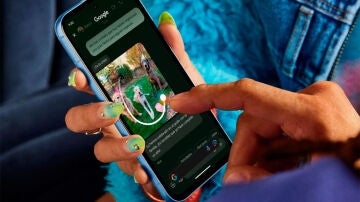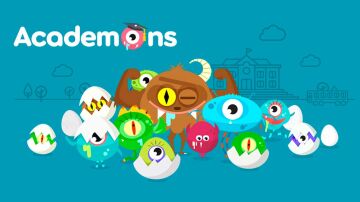Olvídate de perderte por el menú de ajustes
Cómo enviar la pantalla del móvil a Chromecast pulsando un solo botón
Con este truco puedes enviar la pantalla de tu móvil a Chromecast sin necesidad de meterte en el menú de ajustes del teléfono.
Publicidad
Durante años enviar la pantalla del móvil al televisor fue un acto casi heroico. Eso es lo que ocurría cuando nos encontrábamos con un móvil que solo era compatible con Miracast u otros servicios de streaming de contenidos en red distinto a Chromecast. Incluso en el caso de Chromecast, hasta hace no mucho tiempo era bastante complicado hacer un espejo de la pantalla del móvil para que esta se pudiera ver perfectamente en el televisor en tiempo real, y así poder ver todos los contenidos del terminal, desde la navegación web a los chats de WhatsApp, en la tele. Ahora es mucho más sencillo hacerlo desde nuestro móvil Android, ya que solo hay que pulsar un botón.
Envío instantáneo de Chromecast en Android
Con este ajuste nos olvidamos de los complicados métodos que debíamos utilizar en el pasado. Entonces teníamos que entrar en los ajustes, buscar el menú de enviar pantalla y cruzar los dedos para que en la lista de dispositivos que podían recibir la pantalla estuviera el que queríamos. Pero en las últimas versiones de Android esto se ha simplificado al máximo, sobre todo si tenemos un Chromecast de Google al que enviar la pantalla del móvil. Para ello hay un nuevo ajuste rápido que podemos configurar rápidamente en el móvil para tener siempre a mano el acceso a Chromecast. Para ello debemos hacer lo siguiente.
Para ello debemos deslizar hacia abajo la barra de notificaciones de nuestro móvil Android, entre los ajustes rápidos buscar uno con el icono de Chromecast y el mensaje de “enviar pantalla” que es el que nos permite hacer esta operación al instante. Si lo tenemos ahí, perfecto, en cuanto lo pulses verás como aparece una lista con los Chromecast cercanos a nuestro móvil a los que podemos enviar la pantalla de nuestro smartphone. Pero si no es así, no te preocupes, solo tienes que añadir el ajuste rápido de enviar pantalla al menú de ajustes rápidos del móvil. Para ello donde se encuentran estos ajustes podemos pulsar sobre un icono de lápiz en la parte inferior.
Al hacerlo, aparecen más iconos con otros ajustes que no están activos, ya que se encuentran en una sección inferior a la que normalmente no hay acceso. Solo hay que buscar el icono de enviar pantalla y arrastrarlo a la sección donde se encuentran los ajustes activos, tan fácil como eso. Ahora después de haberlo arrastrado solo tendremos que deslizar el dedo por la pantalla de la parte superior a la inferior para poder acceder a estos ajustes rápidos y por tanto al de enviar pantalla. Solo hay que pulsar, elegir el Chromecast donde queremos enviar la pantalla, y disfrutar. Un proceso que no nos lleva más de un segundo o menos, y evitándonos tener que entrar en ningún menú complicado del móvil cada vez que queremos enviar la pantalla. Una forma más sencilla de utilizar esta función, que además conseguirá que utilicemos más habitualmente Chromecast frente a los complicados procesos de antes en nuestros móviles Android.
Publicidad